您现在的位置是: 首页 > 数码详情 数码详情
打印机后台程序服务没有运行_
tamoadmin 2024-09-02 人已围观
简介1.电脑中打印机后台程序服务没有运行怎么解决2.本地打印机后处理程序没有运行3.为什么打印机无法添加,打印后台程序没有运行是什么意思方法一:在电脑桌面右击我的电脑—管理打印机后台程序没有运行问题解决攻略2在“管理”窗口中,选取“服务和应用程序”扩展项目下的“服务”选项打印机后台程序没有运行问题解决攻略3在右侧出现系统服务列表中找到Print Spooler,双击进入Print Spooler服务设
1.电脑中打印机后台程序服务没有运行怎么解决
2.本地打印机后处理程序没有运行
3.为什么打印机无法添加,打印后台程序没有运行是什么意思
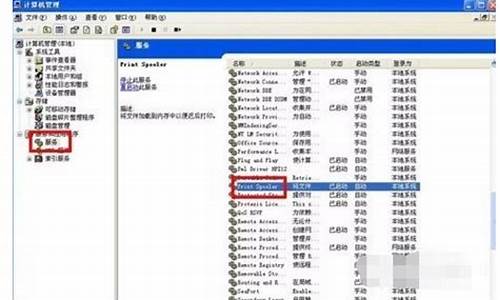
方法一:在电脑桌面右击我的电脑—管理
打印机后台程序没有运行问题解决攻略
2
在“管理”窗口中,选取“服务和应用程序”扩展项目下的“服务”选项
打印机后台程序没有运行问题解决攻略
3
在右侧出现系统服务列表中找到Print Spooler,双击进入Print Spooler服务设置
打印机后台程序没有运行问题解决攻略
4
在Print Spooler服务设置窗口中,将“启动类型”设置为“自动”,点击“启动”按钮,此时系统会尝试启动该服务。当服务启动成功后,“服务状态”会显示为“已启动”。
打印机后台程序没有运行问题解决攻略
5
重启电脑,添加打印机出现如下图
打印机后台程序没有运行问题解决攻略
6
方法二:开始—运行—输入“services.msc”—确定
同样找到Print Spooler,双击进入Print Spooler服务设置。后面同步骤4、5
打印机后台程序没有运行问题解决攻略
进入本地服务管理,在Print Spooler服务设置窗口中,将“启动类型”设置为“自动”,点击“启动”按钮,此时系统会尝试启动该服务。设置与xp系统一样了,就不重复介绍。
电脑中打印机后台程序服务没有运行怎么解决
第一步:在开始运行里输入“services.msc”确定进计算机本地服务。
第二步:“Print Spooler”服务并开启。找到如上图在右侧的服务项里面找到“Print Spooler”服务,双击进入设置开启该服务即可,在“Print Spooler”服务设置窗口中,将“启动类型”设置为“自动”,点击“启动”按钮; 之后如下图:
第三步:启动安装后就可以了,一般都可以解决问题,如果依然提示错误,重新启动电脑后安装即可,极少情况会依然安装出错,如果还出错尝试修复册表,进入HKEY_LOCAL_MACHINE\SYSTEM\CurrentControlSet\Services\Spooler目录下,新建一个可扩充字符串值,取名:magePath,其值为:C:\WINDOWS\system32\spoolsv.exe
提示:进入本地服务还可以在桌面选中“我的电脑”,鼠标右键选择“管理”--在“管理”窗口中,选取“服务和应用程序”扩展项目下的“服务”选项,在右侧出现系统服务列表中找到“Print Spooler”服务,双击进入“Print Spooler”服务设置也是一样的。
本地打印机后处理程序没有运行
有不少用户在电脑中要使用打印机的时候,发现添加打印机时遇到了打印机后台程序服务没有运行的情况,想必很多用户都遇到过一样的问题吧,为此本文就给大家带来电脑中打印机后台程序服务没有运行的解决步骤。
具体步骤如下:
1、右键点击桌面上的“此电脑”图标,在弹出的菜单中选择“管理”菜单项;
2、这时会打开计算机管理窗口,点击展开窗口左侧边栏的“服务和应用程序”菜单项;
3、在打开的折叠菜单中点击“服务”菜单项;
4、在右侧的窗口中找到“PrintSpooler”服务项;
5、右键点击PrintSpooler服务项,然后在弹出菜单中点击“属性”菜单项。
6、这时就会打开PrintSpooler的属性窗口,看到当前该服务已被禁用,点击窗口中的“启动类型”下拉按钮在弹出菜单中选择“自动”菜单项,然后点击下面的“应用”按钮。
7、这时下面的“启动”按钮已可以点击,我们点击启动按钮,启动该服务。
8、启动完成后,可以看到运行状态为“正在运行”,最后点击确定按钮。这样再次打印文件就可以正常打印了。
上述便是电脑中打印机后台程序服务没有运行的详细解决步骤,大家可以参考上面的方法来解决吧。
为什么打印机无法添加,打印后台程序没有运行是什么意思
题主是否想询问“本地打印机后处理程序没有运行是因什么”?后台打印机无法结束进程、打印机服务的问题、打印机驱动问题等。
1、后台打印机无法结束进程:这是最常见的原因,往往由于程序错误,导致已经打印完的项目还在打印列表中显示,这会导致接下来要打印的项目无法打印。
2、打印机服务的问题:有时候引起这个问题的原因是打印速度很慢,从而导致打印机后台程序服务没有运行。
3、打印机驱动问题:有时候出现这类问题是由于打印机驱动程序在安装的时候出现了错误导致的。
这是电脑设置上的问题,程序没运行是因为启动类型没有设置为自动。请根据以下步骤开启打印机:
1、点击桌面“我的电脑”(“计算机”),鼠标右键依次选择“管理—服务和应用程序—扩展项目—服务”。
2、然后在右侧出现的系统服务列表中找到“print spooler”,并双击进入“print spooler”设置框。
3、再在“print spooler”设置框里将“启动类型”设置为“自动”,然后点击“启动”,当服务启动成功后,“服务状态”会显示为“已启动”。
4、最后,全部设置完成后,重新安装打印机驱动或是重新添加就可以了。
另外,如果按上述步骤执行后仍无法启动该“打印后台程序服务”,或执行打印机操作时报错依旧,多是与操作系统重要的文件存在问题相关,尝试对电脑查毒后再试;仍有问题,建议备份重要文件后,重新安装操作系统。









